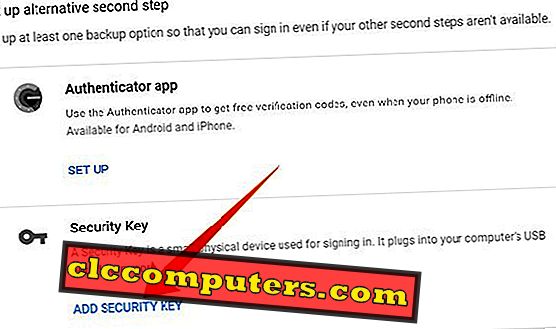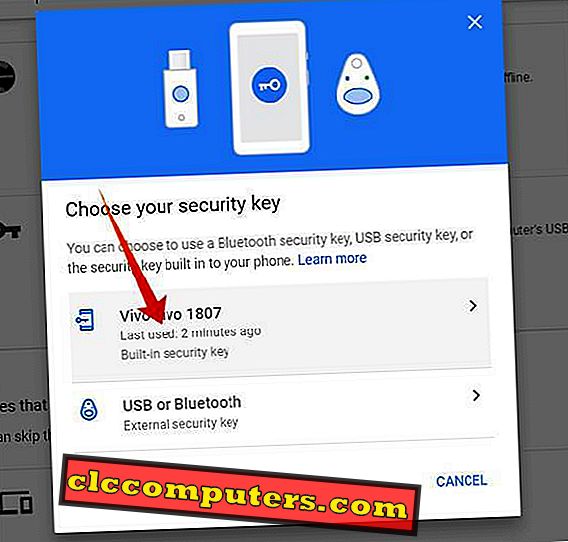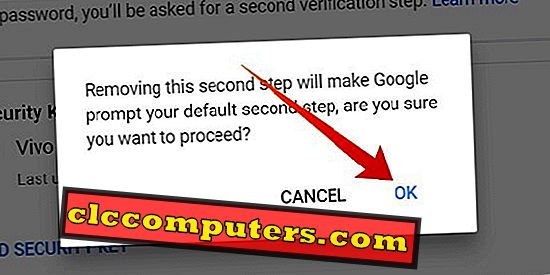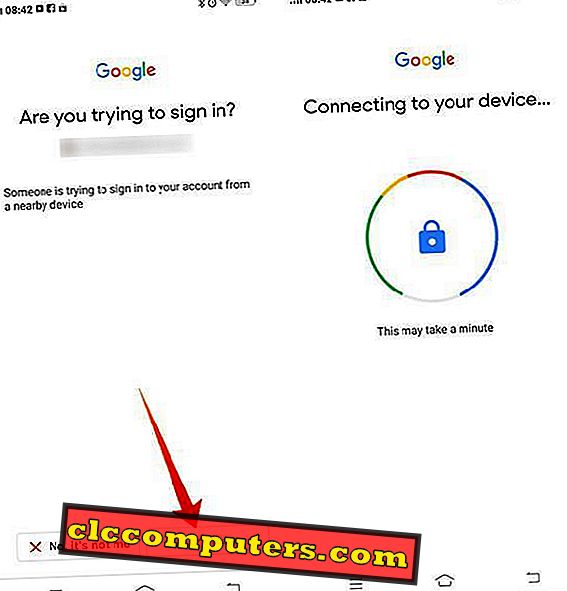Google bekerja dengan baik dengan mengamankan akun pengguna dan otentikasi pihak ketiga menggunakan berbagai proses verifikasi beberapa tahap. Dari tahun-tahun terakhir, Google berhasil menerapkan banyak fitur keamanan termasuk 2FA melalui OTP SMS , aplikasi Google Authenticator, dll. Google sekarang memperkenalkan fitur kunci lain yang memungkinkan Anda menggunakan ponsel cerdas Android Anda sebagai kunci keamanan fisik.
Berikut adalah panduan lengkap tentang cara menggunakan ponsel cerdas Android Anda sebagai kunci keamanan fisik untuk akun Google Anda.
Ponsel Android sebagai Kunci Keamanan
Seperti disebutkan, Google sudah menggunakan metode verifikasi beberapa tahap untuk akun Google. Bertujuan untuk meningkatkan keamanan, dan untuk memperbaiki kekurangan yang dihadapi dalam metode OTP, Google memperkenalkan kunci keamanan fisik seperti Kunci Keamanan Titan . Perangkat fisik ini perlu dicolokkan, atau diletakkan di dekat sistem tempat pengguna mencoba masuk.
Meskipun banyak digunakan oleh pelaku bisnis dan kelompok kerja, banyak pengguna sama sekali tidak siap untuk membeli perangkat kunci untuk mengamankan akun Google. Kunci Keamanan Titan berharga $ 50 untuk membeli dari Google, adalah alasan utama yang menyeret kebanyakan orang untuk membeli satu. Google memperkenalkan fitur baru sebagai alternatif untuk membeli Kunci Fisik . Anda dapat mengatur ponsel cerdas Anda sebagai kunci fisik pribadi untuk masuk ke akun dan layanan Google.
Google mengklaim bahwa smartphone Android akan menjadi masa depan kunci Keamanan Fisik. Alih-alih metode 2FA (Two Factor Authentication) atau 2SV (Two Step Verification) (yang sudah rentan) untuk masuk ke Akun Google, pengguna Google sekarang dapat masuk ke akun mereka menggunakan smartphone Android mereka sendiri. Jelas bahwa Google berupaya menyingkirkan metode " kata sandi " tradisional untuk masuk ke akun.
Siapkan Kunci Keamanan di Android
Saat ini, fitur Kunci Keamanan ponsel cerdas Android sedang dalam tahap Beta. Setiap pengguna Smartphone yang menjalankan Android 7.0 atau lebih tinggi sekarang dapat memiliki fitur tepat di perangkat dengan beberapa langkah sederhana. Semua smartphone Android yang memenuhi standar dapat memiliki fitur tersebut, dan tidak ada batasan untuk wilayah dan model, tidak seperti beberapa fitur yang lebih lama. Berikut ini cara mengatur ponsel cerdas Android Anda sebagai Kunci Keamanan Fisik .

- Masuk ke peramban Google Chrome di PC Anda.
- Masuk menggunakan akun yang sama pada ponsel cerdas Android Anda, yang ingin Anda gunakan sebagai kunci keamanan .
- Kunjungi situs web Google 2SV (Verifikasi Dua Langkah) dari PC Anda ( Google Chrome ).
- Mulai dengan Pengaturan .
- Aktifkan Otentikasi Dua Faktor atau Verifikasi Dua Langkah untuk akun Google Anda.
- Ini pada dasarnya perlu dikonfigurasikan menggunakan OTP melalui nomor ponsel terdaftar dari aplikasi Google Authenticator .
- Otentikasi menggunakan kata sandi akun Google Anda.
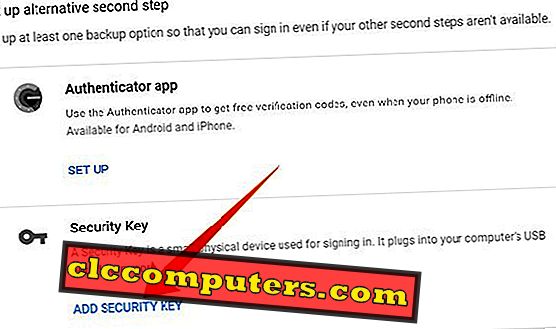
- Gulir ke bawah ke bagian " Atur alternatif langkah kedua ".
- Temukan opsi Google Authenticator, serta Kunci Keamanan .
- Klik " TAMBAHKAN KEAMANAN KEY " di bawah " Kunci Keamanan ."
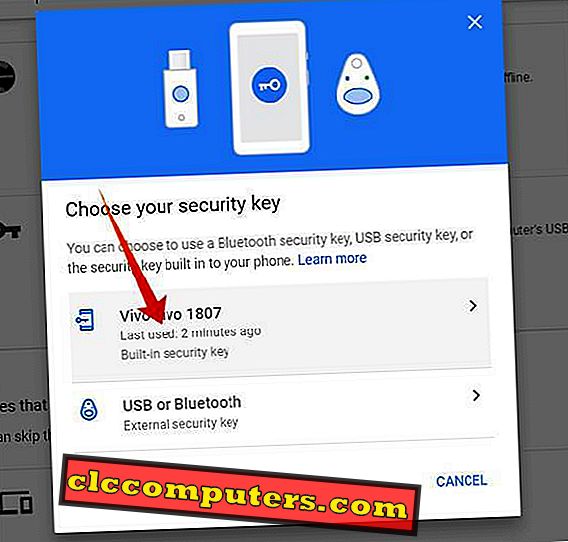
- Anda dapat menemukan ponsel cerdas Anda terdaftar di sana, di antara perangkat Kunci Keamanan Google .
- Pilih ponsel cerdas Anda dari jendela.
- Klik Tambahkan Kunci Keamanan untuk menggunakan fitur kunci keamanan bawaan pada ponsel cerdas Anda.
- Klik Selesai .

Anda baru saja menambahkan ponsel cerdas Android Anda sebagai kunci keamanan fisik untuk akun Google Anda. Smartphone Android sekarang bertindak sebagai kunci dunia nyata untuk Akun Google Anda, tetapi tanpa menghubungkannya dengan sistem Anda. Anda dapat mengamankan akun Google dengan menggunakan fitur keamanan lapisan tambahan ini dari Google.
Hapus Perangkat Kunci Keamanan
Google memungkinkan Anda untuk menghapus perangkat, jika Anda kehilangan ponsel cerdas Anda, atau ingin mencabut akses kunci keamanan untuk perangkat. Anda dapat melakukan hal yang sama dari halaman Verifikasi Dua Langkah Google itu sendiri. Ikuti langkah-langkah di bawah ini.

- Buka halaman Google 2SV dari PC Anda, masuk ke akun Google yang sama.
- Temukan smartphone di bawah judul Kunci Keamanan .
- Klik ikon tempat sampah di sebelah kanan, melawan perangkat kunci keamanan.
- Lanjutkan untuk menghapus perangkat.
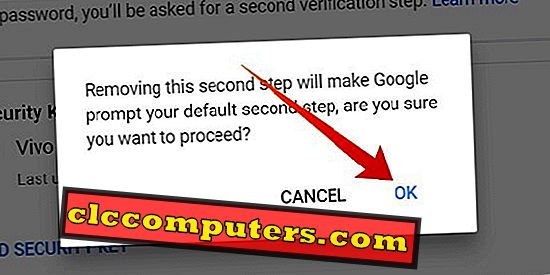
Ini akan menjadi tip yang menyelamatkan jiwa terutama ketika Anda kehilangan ponsel Android yang sudah Anda tetapkan sebagai kunci keamanan untuk Akun Google Anda.
Cara Masuk ke Akun Google menggunakan Kunci Keamanan
Setelah Anda selesai mengatur ponsel cerdas Anda sebagai Kunci Keamanan untuk Akun Google, itu akan mendaftarkan perangkat Anda sebagai "tepercaya" dan Anda akan mendapatkan petunjuk verifikasi masuk pada perangkat. Sudah ada fitur prompt masuk untuk Akun Google. Itu hanya meminta verifikasi masuk pada smartphone atau tablet Android mana pun di mana akun yang sama masuk. Ini dapat disalahgunakan oleh siapa saja yang telah masuk ke akun Anda dari sudut manapun di dunia.
' Kerentanan ' ini mendorong Google untuk menghadirkan fitur kunci keamanan fisik ke Android, yang hampir sama dengan yang terakhir. Namun, Anda tidak dapat melakukannya dari bagian dunia mana pun. Tidak ada spoofer atau peretas yang dapat mengakses akun Anda dari sudut lain dunia, tanpa ada smartphone Anda di dekatnya. Baik perangkat login dan smartphone Security Key harus saling berdampingan, untuk dapat masuk. Anda juga harus mengaktifkan Bluetooth (dan memasangkan satu sama lain) dan Layanan Lokasi untuk membuat masuk lebih aman.

- Nyalakan Bluetooth dan Lokasi di kedua perangkat.
- Masuk menggunakan akun Google Anda di perangkat apa pun.
- Setelah memasukkan kata sandi, pilih Masuk menggunakan Kunci Keamanan untuk melanjutkan login menggunakan ponsel cerdas Anda.
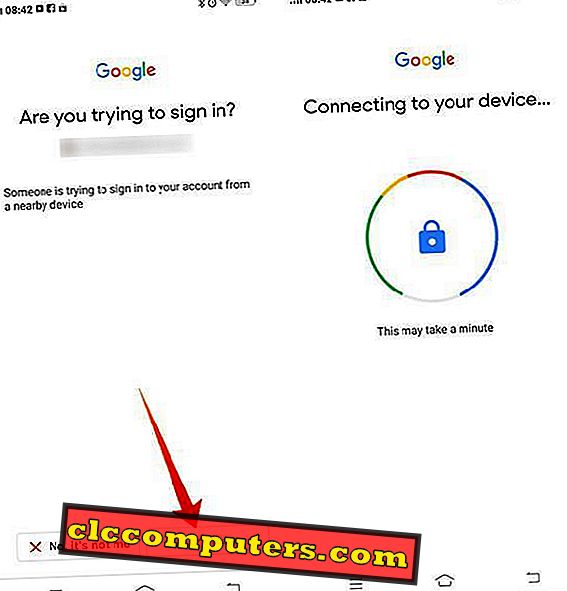
- Periksa Prompt pada ponsel cerdas Kunci Keamanan Anda. Ketuk Ya untuk menyetujui masuk.
- Jika Anda menggunakan ponsel cerdas Google Pixel 3, menekan tombol volume bawah akan melakukan hal yang sama.

Saat Anda mengatur ponsel cerdas untuk Google sebagai Kunci Keamanan, Anda harus membawa ponsel cerdas ke mana-mana untuk masuk ke sistem atau ponsel cerdas lainnya. Masuk ke akun Anda bisa menjadi jauh lebih sulit jika perangkat Anda hilang. Karenanya, Google merekomendasikan untuk menambahkan smartphone tambahan sebagai kunci keamanan cadangan Anda. Karena fitur ini dalam tahap Beta, kami dapat mengharapkan lebih banyak fitur keamanan dalam waktu dekat.